როგორ შევამოწმოთ კომპიუტერის ისტორია
რა უნდა იცოდეთ
- ბრაუზერის ისტორია: Windows: Ctrl+H ისტორიისთვის, Ctrl+J ჩამოტვირთვებისთვის.
- Მაკი: Command+Y ისტორიისთვის, Command+Option+L ჩამოტვირთვებისთვის.
- Windows-ში გამოიყენეთ File Explorer, რომ ნახოთ, რომელ ფაილებზე იყო წვდომა, ხოლო Mac-ში გამოიყენეთ Finder აპი.
თუ ეჭვი გეპარებათ, რომ ვინმე თქვენს კომპიუტერს იყენებდა და გსურთ ნახოთ, რას აკეთებდნენ ისინი, აი, როგორ შეამოწმოთ, არის თუ არა რაიმე კვალი იმის შესახებ, თუ რა იყო წვდომა.
როგორ შევამოწმო ჩემი კომპიუტერის უახლესი ისტორია?
კომპიუტერის უახლესი ისტორიის შესამოწმებლად, თქვენ უნდა დაიწყოთ ვებ ბრაუზერის ისტორია და შემდეგ გადადით თავად ფაილებზე. თუმცა გახსოვდეთ, ბრაუზერის ისტორია შეიძლება გადაიხედოს ან წაიშალოს და Windows ფაილების დამალვა შესაძლებელია.
-
ბრაუზერის ისტორიის გასახსნელად:
- Windows ბრაუზერებზე, მათ შორის Microsoft Edge, Firefox და Opera გამოყენება Ctrl+H.
- Google Chrome-ში გამოიყენეთ Ctrl+H ან წასვლა ჩემი Google აქტივობა.
- Apple Safari გამოყენებისთვის Command+Y.
ეს ბრძანება გახსნის ფანჯარას ნანახი ვებსაიტების სიით, პირველ რიგში უახლესი გვერდებით. თქვენ ასევე შეგიძლიათ იპოვოთ ეს თითოეული ბრაუზერის მენიუში, ქვემოთ
ისტორია. -
ისტორიის ფანჯრის ზედა ნაწილში გამოიყენეთ საძიებო ზოლი, რომ იპოვოთ ნებისმიერი კონკრეტული საიტი, რომელსაც შესაძლოა ეძებთ.
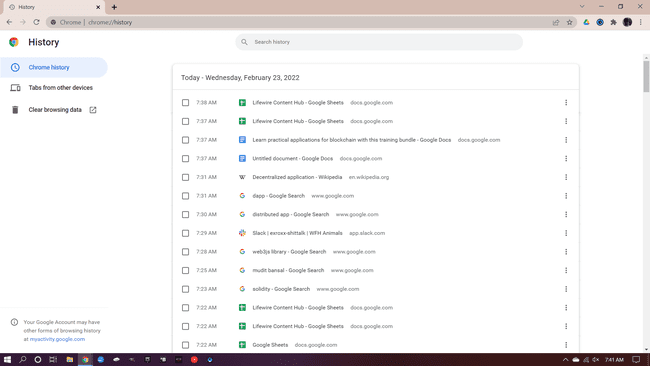
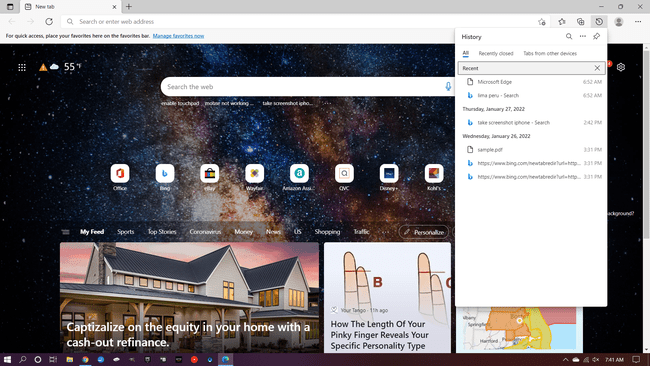
რჩევა
რჩევა: Microsoft Edge ინახავს ბრაუზერის ისტორიას მხოლოდ 90 დღემდე, ასე რომ, რასაც თქვენ ამოწმებთ, შესაძლოა მიუწვდომელი იყოს.
-
იმის სანახავად, თუ რა ფაილები შეიძლება იყოს გადმოწერილი:
- დაჭერა Ctrl+J ნებისმიერ Windows ბრაუზერში.
- Apple Safari-სთვის დააჭირეთ Command+Option+L.
მას ასევე აქვს საძიებო ფუნქცია, რომელიც სასარგებლოა წარსული ჩამოტვირთვების მოსაძებნად.
-
ბრაუზერის შემოწმების შემდეგ, გადახედეთ ფაილებს ან პროგრამებს, რომლებზეც შესაძლოა იყო წვდომა.
- Windows-ში: გახსენით ფაილების მენეჯერი > სწრაფი წვდომა ან შედით თქვენს Microsoft ანგარიშში და გადაახვიეთ ქვემოთ აპისა და სერვისის აქტივობა.
- Mac-ებზე: დააწკაპუნეთ Apple მენიუზე, რომ ნახოთ ბოლო დროს გამოყენებული ფაილების, დისკების და სერვერების მოკლე სია. უფრო გრძელი სიისთვის შეგიძლიათ გახსნათ Finder აპი დაჭერით Command+Option+Space ან დააწკაპუნეთ თქვენს სამუშაო მაგიდაზე და აირჩიეთ ფაილი > ახალი Finder ფანჯარა. Finder-ში აირჩიეთ ნახვა > ნახვის ოფციების ჩვენება > სორტირება > ცვლილების თარიღი.
ეს გაჩვენებთ ყველა იმ ფაილს, რომლებზეც იყო წვდომა, ჯერ უახლესი. თუ თქვენს კომპიუტერს აქვს რამდენიმე დისკი, გადახედეთ თითოეულს, რომ ნახოთ არის თუ არა რაიმე ცვლილებები.
რჩევა
Windows ფაილ მენეჯერში გამოიყენეთ ნახვა > დეტალები რომ აჩვენოს სვეტი თარიღით და დროით, რომელიც ფაილის ბოლოს შეიცვალა.
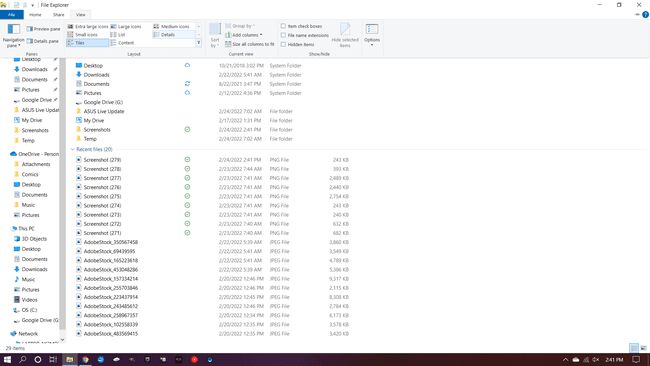
შემიძლია ვნახო ბოლო აქტივობა ჩემს კომპიუტერზე?
ზოგადად, თქვენ უნდა შეძლოთ თქვენი კომპიუტერის უახლესი ისტორიის ნახვა. თუმცა, თუ ვერ პოულობთ იმას, რასაც ეძებთ, შეიძლება რამდენიმე მიზეზი იყოს.
- თუ გამოიყენება პირადი რეჟიმი, როგორიცაა Chrome-ის ინკოგნიტო ან Edge-ის InPrivate, ისტორია არ ჩაიწერება.
- მონაცემთა გასუფთავება შესაძლებელია როგორც რეგულარული მოვლის ნაწილი ან ბრაუზერის პრობლემების გამო. ასევე, ბრაუზერების კონფიგურაცია შესაძლებელია ავტომატურად წაშალოს ბრაუზერის ისტორია.
- Windows-ის კონფიდენციალურობის პარამეტრები შეიძლება შეიცვალოს, ამიტომ გარკვეული ქმედებები შეიძლება არ იყოს დოკუმენტირებული.
- მესამე მხარის ზოგიერთმა აპლიკაციამ, როგორიცაა სათამაშო ინსტრუმენტები, შეიძლება მხოლოდ File Explorer-ში ან Finder-ში აჩვენოს, რომ ისინი გამოიყენეს და არა ის, რაც მათზე გაკეთდა. ამ აპებს შეიძლება ჰქონდეთ ცალკე ისტორია, რომლის შემოწმებაც შეგიძლიათ მათი გახსნისას.
- მეორადი და მეორადი მოწყობილობები ხშირად იწმინდება ნებისმიერი საიდენტიფიკაციო მონაცემებისგან ან სხვა მასალისგან, როგორც წინა მფლობელის დასაცავად, ასევე ახალს "სუფთა" მოწყობილობის შესათავაზებლად.
- Mac-ებზე მომხმარებლებისთვის ძალიან მარტივია ბოლო აქტივობის მენიუს გასუფთავება (არის მენიუს გასუფთავების ვარიანტი თავად მენიუს ბოლოში).
ხშირად დასმული კითხვები
-
როგორ გავასუფთავო Google ძიების ისტორია ჩემს კომპიუტერზე?
თქვენ შეგიძლიათ წაშალოთ თქვენი ძველი Google ძიება ჩემი აქტივობის გვერდზე. აირჩიეთ კონტროლი, და შემდეგ დააწკაპუნეთ ვებსა და აპებში მთელი აქტივობის მართვა. შემდეგ გვერდზე აირჩიეთ წაშლა მენიუ და აირჩიეთ გასუფთავების ვადები. გაითვალისწინეთ, რომ თქვენ ვერ გამოიყენებთ ამ პარამეტრებს, თუ ვებსა და აპებში აქტივობის ვარიანტი აქტიური არ არის.
-
როგორ წავშალო ბრაუზერის ისტორია ჩემს კომპიუტერში?
Შენ როგორ გაასუფთავეთ თქვენ მიერ მონახულებული ვებსაიტების სია დამოკიდებულია იმაზე, თუ რომელ ბრაუზერს იყენებთ. თქვენ ყოველთვის შეგიძლიათ გახსნათ თქვენი ისტორია ან გამოყენებით ბრძანება + ჰ ან ცვლა + ბრძანება + ჰ კლავიატურის მალსახმობი და ამ გვერდზე შეგიძლიათ წაშალოთ სიის მთელი ან ნაწილი.
